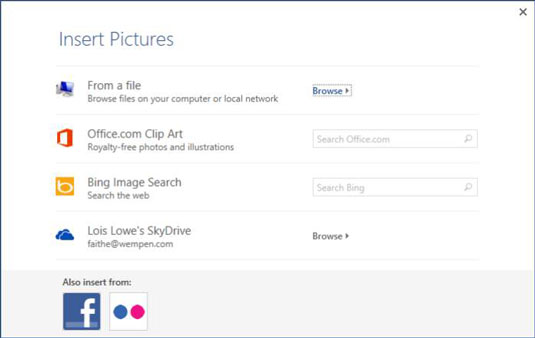Þú getur notað hvaða staf sem þú vilt fyrir byssukúlurnar á punktalista í; þú ert ekki takmörkuð við venjulega svarta hringinn. Word 2013 býður upp á val á nokkrum algengum stöfum á stiku sem er aðgengileg með Bullets hnappinum, og þú getur líka valið hvaða mynd eða staf sem er úr hvaða letri sem þú vilt nota.
Opnaðu Word 2013 skjal sem inniheldur punktalista, veldu punktagreinarnar.
Á Home flipanum, smelltu á örina niður á Bullets hnappinn, opnaðu stikuna og veldu síðan gátmerkið.

Listinn notar þann staf.
Smelltu aftur á örina niður á Bullets hnappinn, opnaðu stikuna aftur og veldu Define New Bullet.
Valmyndin Define New Bullet opnast.
Smelltu á táknhnappinn til að opna tákngluggann.
Veldu leturgerðina sem þér líkar best í Leturgerð fellilistanum, til dæmis Wingdings.

Smelltu á táknið sem þú vilt. Í þessu tilviki, sexarma svarta stjarnan (flettu ef þörf krefur til að finna hana), smelltu á Í lagi til að loka táknglugganum og smelltu síðan á Í lagi til að loka Skilgreina nýja bullet valmynd.
Bullet listinn birtist með nýju stjörnukúlunum.
Smelltu aftur á örina niður á Bullets hnappinn, opnaðu stikuna aftur og veldu síðan Define New Bullet.
Valmyndin Define New Bullet opnast.
Smelltu á myndhnappinn.
Glugginn Setja inn myndir opnast.
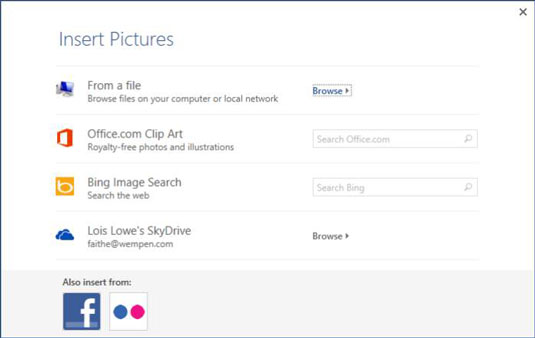
Smelltu á Office Clip Art textareitinn og skrifaðu bullet og ýttu síðan á Enter.
Smelltu á einhverja af byssukúlunum sem höfða til þín og smelltu síðan á Setja inn.
Veldu eina af einföldu grafíkunum, ekki eina af myndunum af byssukúlum.
Smelltu á Í lagi til að loka svarglugganum Define New Bullet.
Myndasúlurnar birtast í skjalinu.
Vistaðu breytingarnar á skjalinu.